
- Автор John Day [email protected].
- Public 2024-01-30 07:53.
- Последно модифициран 2025-01-23 14:36.
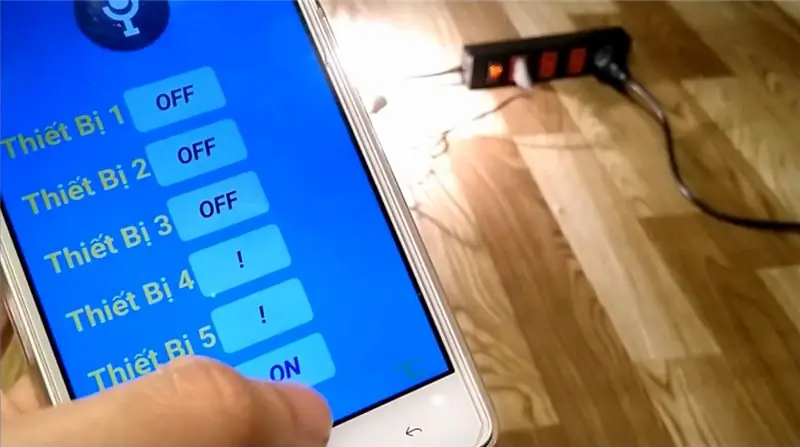
Просто искам да поздравя всички, това е първият ми път, когато пиша поучителен проект. Английският не е моят роден език, затова ще се опитам да го направя кратък и възможно най -ясен.
Управлението на устройства с гласова команда вече не е странно нещо, можете да закупите контролера от Google или Amazon. Тези устройства предоставят много функции и възможности. Но да направите своя собствена е нещо друго, също е по -забавно и евтино. Така че в този проект ще ви покажа как да управлявате устройствата с гласа си с помощта на приложение NodeMCU и смартфон.
Стъпка 1: Въведение
Търсих и прочетох много проекти, всеки от тях предоставя малко полезна информация. Затова събрах всички тях, заедно с моята малка част, за да създам този проект. По принцип ще трябва да стартирате приложение за Android на телефона си и да контролирате други устройства с него. В това приложение можете да включвате или изключвате устройства с помощта на бутони и/или гласова команда.
Стъпка 2: Материали


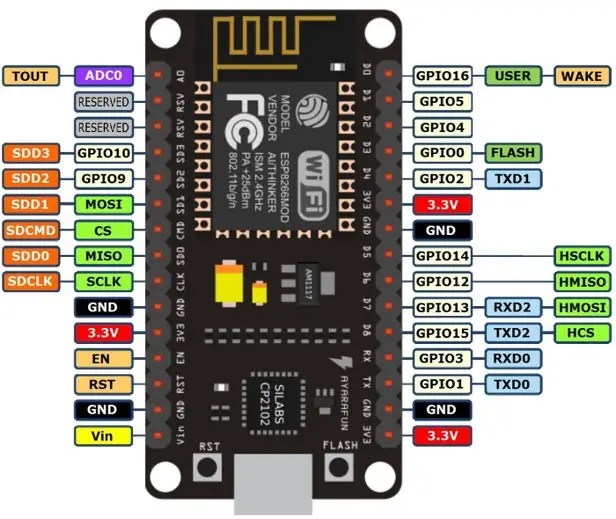
Нещата, от които ще се нуждаете, са изброени по -долу. Купих всички от Aliexpress, но можете да го получите навсякъде, където искате.
- NodeMcu V3 ESP8266 китайска версия LoL1n v3
- Релеен модул с 8 релета (или отделни релейни модули)
- И последният е смартфон с Android:-)
Това е. Добре е да тръгваме.
Стъпка 3: Подробности за хардуера
"loading =" lazy "приложението, което току -що инсталирате на смартфона. Нарекох го Home DL. Можете да промените това глупаво име по -късно с вашия MIT App Inventor.
- Отворете програмата в Arduino IDE
- Променете ssid и паролата на Wifi на вашите
- Качете го в NodeMCU
- Отворете Serial Monitor и изчакайте локалния IP, отбележете го.
- Докато приложението на телефона ви е отворено, щракнете върху бутона Задаване на IP
- Запишете IP в текстовото поле и щракнете върху Запазване
- Рестартирайте приложението
- Сега можете да кликнете върху който и да е бутон, за да управлявате съответните устройства
- Или щракнете върху иконата на високоговорителя и произнесете вашата команда (Нека силата е с вас:))
Направих видео за това на виетнамски с бележка на английски, за да можете лесно да разберете идеята. Ако харесвате този проект, моля, подкрепете, като гласувате за мен като създател за първи път и/или се абонирайте за моя канал в Youtube. Благодаря.
Препоръчано:
Създайте своя собствена команда за изпълнение чрез лесна стъпка: 4 стъпки

Създайте своя собствена команда за изпълнение чрез лесна стъпка: Тук ще покажа как можете да създадете своя собствена команда за изпълнение в Windows OS. Всъщност тази функция в Windows е страхотна, което е полезно за незабавно отваряне на прозореца на приложението. Така че сега можете също да създадете вашата команда за отваряне на всяко приложение, като въведете
Домашна автоматизация: Автоматична комутационна платка с управление на димера чрез Bluetooth чрез Tiva TM4C123G: 7 стъпки

Домашна автоматизация: Автоматична комутационна платка с управление на димера чрез Bluetooth чрез Tiva TM4C123G: В днешно време имаме дистанционни управления за нашите телевизори и други електронни системи, които направиха живота ни наистина лесен. Чудили ли сте се някога за домашната автоматизация, която да даде възможност за управление на тръбни светлини, вентилатори и други електрически
ESP8266 -NODEMCU $ 3 WiFi модул #2 - Безжични пинове за управление чрез УЕБ СТРАНИЦА: 9 стъпки (със снимки)

ESP8266 -NODEMCU $ 3 WiFi модул #2 - Безжични пинове за управление чрез УЕБ СТРАНИЦА: Пристига нов свят на тези микрокомпютри и това е ESP8266 NODEMCU. Това е първата част, която показва как можете да инсталирате средата на esp8266 във вашата arduino IDE чрез видеото за стартиране и като части в
Управление на устройства чрез Arduino с механично превключване: 8 стъпки (със снимки)

Управление на устройства чрез Arduino с механично превключване: Arduino може да се използва за управление на устройства чрез използване на прости механични превключватели и релета
Как да направите собствено USB зарядно за кола за всеки IPod или други устройства, които се зареждат чрез USB: 10 стъпки (със снимки)

Как да си направите собствено USB зарядно за кола за всеки IPod или други устройства, които се зареждат чрез USB: Създайте USB зарядно за кола за всеки iPod или друго устройство, което се зарежда чрез USB, като сглобите заедно автомобилен адаптер, който извежда 5v и USB женски щепсел. Най -важната част от този проект е да се уверите, че изходът на избрания от вас адаптер за кола е заложен
